Дашборд Metric Selector
Дашборд Metric Selector позволяет просматривать метрики — изменения характеристик виртуальных объектов в течение определенного промежутка времени.
Данные для метрик появляются с того момента, когда vROps начинает их собирать, а за более ранние периоды метрики не отображаются.
Чтобы построить метрику:
Отфильтруйте ресурсы в блоке Filters. Так легче найти нужный объект.
Например, выберите определенный виртуальный ЦОД, и в списке ресурсов останутся только объекты этого ЦОД.

Выберите объект(ы) в списке Select Resource(s).
Построить метрики можно для следующих типов объектов:
Organization — организация со всеми виртуальными ЦОД в целом;
Organization VDC — виртуальный ЦОД;
vApp — группа виртуальных машин;
Virtual Machine — виртуальная машина;
Organization VDC Storage Policy — профиль хранения виртуального ЦОД;
Edge Gateway — пограничный шлюз виртуального ЦОД;
Media — загруженный в каталог файл (например, iso);
vApp Template — шаблон виртуальных машин или vApp;
Organization VDC Independent Disk — именованный диск.
Когда вы выбираете объект в списке Select Resource(s), метрики появляются на нижней панели.
Если объектов много и найти нужный сложно, отфильтруйте их. Например, если нужны VM, в названии которых есть «CentOS», отфильтруйте объекты по типу «VirtualMachine» и названию «CentOS»:
 Примечание
ПримечаниеПри выборе объектов обращайте внимание на их количество. Некоторые ранее выбранные объекты могут скрыться или переместиться на другую страницу списка после смены фильтра.
Лишние объекты мешают просматривать метрики.
Выберите диапазон дат для отображения метрики в полях Start Date и End Date.
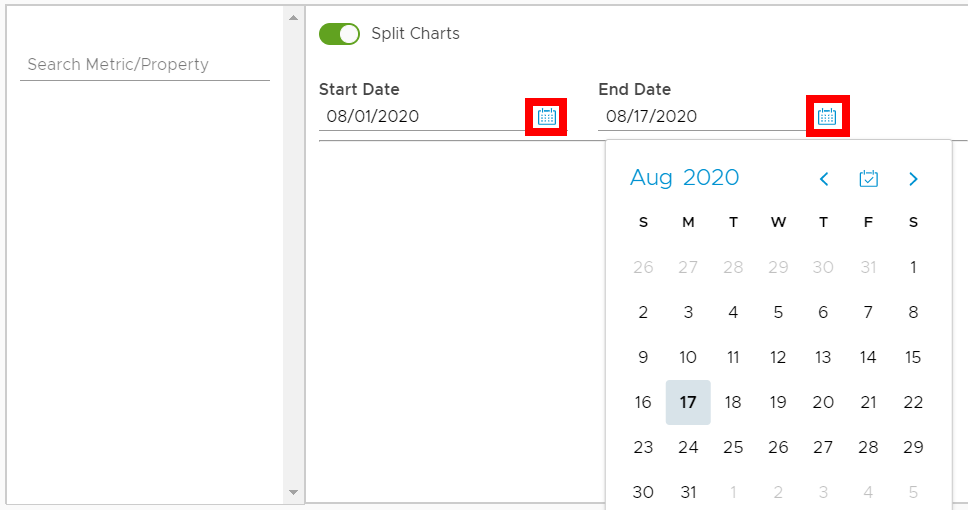
Выберите метрики из появившихся слева списков All Metrics и All Properties.
Появятся графики метрик. Метрика для каждого объекта отображается на отдельном графике.
Чтобы узнать значение метрики в определенный момент времени, наведите курсор на график.
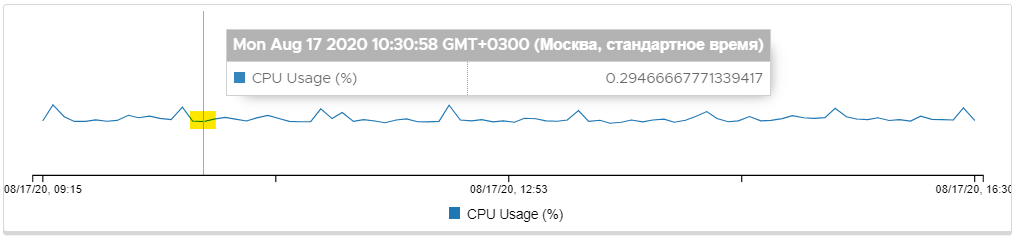
Чтобы объединить все метрики на одном графике, выключите переключатель Split Charts над графиками.
Чтобы убрать все графики, нажмите на
 справа сверху от графиков.
справа сверху от графиков.
Подробнее о том, какие бывают метрики, в разделе Метрики.